- 印刷する
オートメーションは初めてで、何から始めたらいいかわからない?そんなあなたにぴったりです!
{glossary.Automation}}はチューリップの新機能で、Workflowを自動化・迅速化することができます。この記事では、オートメーションとは何か、どのように構築するのか、具体的なユースケースの機能について基本的なことを説明します。
オートメーションタスク
タスクは、Tulipがオートメーションを測定する方法です。オートメーションの価格は、実行されたタスクの数に基づいて決定されます。タスクは、アクションブロックが実行する作業、またはデシジョンブロック内の条件評価です。
より詳細な説明は、オートメーション・エディタの概要を参照してください。
ユーザー権限
オートメーション・ページでは、以下の定義に従って既存のロールが許可されま す。すべてのロールは、オートメーションページからオートメーショ ンの作成、アーカイブ、編集を行うことができます。
- アカウント所有者
- ワークスペース所有者
- 管理者
アプリと同様に、どのロールでもオートメーションを表示できます。ユーザーのアクセス許可を変更する必要がある場合は、[**Account Settings]**ページから変更できます。
オートメーションページの概要
Automations(自動化)」ページのレイアウトと利用可能な情報に慣れるために、「Automations(自動化)」ページを見てみましょう。自動化ページを表示するには、上部ナビゲーションバーの「**自動化」**タブをクリックします。
最初はページが真っ白かもしれませんが、すぐにプロセスを効率的に実行するために必要なすべてのオートメーションでページがいっぱいになります。このページがどのようなものか見てみよう:
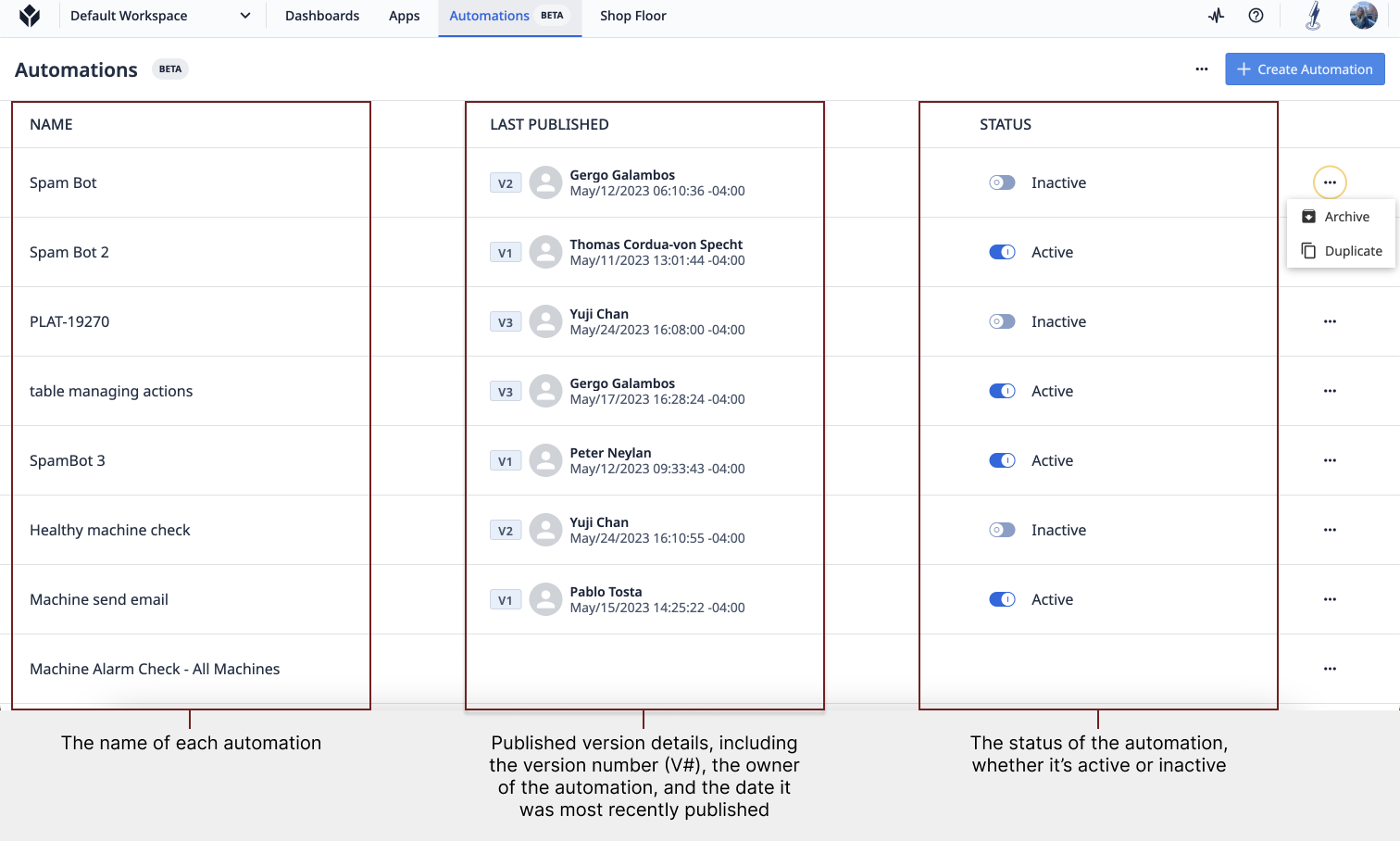 {height="" width=""} オートメーション・ページには、オートメーションに必要な情報が表示される。
{height="" width=""} オートメーション・ページには、オートメーションに必要な情報が表示される。
オートメーションページでは、インスタンス内の各オートメーションの情報が、作成日順に表示されます。オートメーションのステータスは、アクティブか非アクティブかを示します。ステータスを変更するにはトグルボタンをクリックする。最後に、各オートメーションの右側にある**"... "**ボタンで、オートメーションの複製やアーカイブができる。
You cannot delete an automation for traceability purposes.
アーカイブされたオートメーションを表示するには、ページ右上の**「...**」をクリックし、「アーカイブされたオートメーションを表示」を選択します。
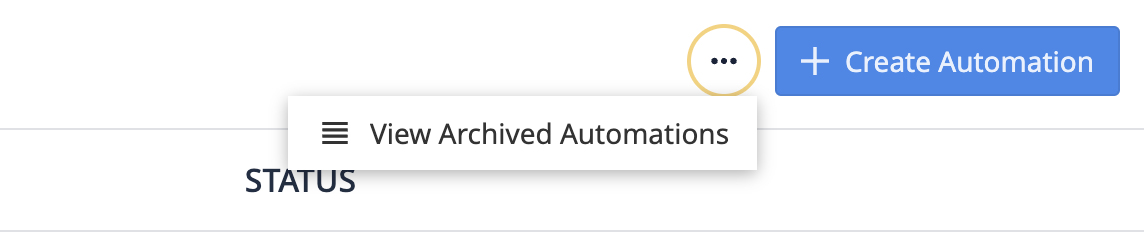 {自動化されたオートメーションを表示するには、ページ右上の「...」をクリックし、「アーカイブされたオートメーションを表示」を選択します。}
{自動化されたオートメーションを表示するには、ページ右上の「...」をクリックし、「アーカイブされたオートメーションを表示」を選択します。}
最初のオートメーションの書き方
最初のオートメーションを書き始めるには、オートメーションページの右上隅にある「+ Create Automation」をクリックします。
ようこそ、Automations Editorへ!まず、左上の「Untitled Automation」をクリックして、オートメーションに名前を付けます。必ず、アクションまたは完了するプロセスを示す、識別可能な名前を付けてください。
ショップフロアのためのオートメーションの最適化
オートメーションを最大限に活用するためには、この機能で可能な機能と統合を知ることが重要です。プロセスを自動化することで、合理化されたワークフローを作成し、時間とリソースを他の手作業に割り当てることができます。これを実現するために、自動化をどのように製造現場に組み込むか、いくつかのユースケースを紹介しよう。
 {height="" width=""}ダウンタイムを最小化するために、適切な人材に仕事を割り当てる。
{height="" width=""}ダウンタイムを最小化するために、適切な人材に仕事を割り当てる。 {height="" width=""}データを処理し、システムの記録を更新する。
{height="" width=""}データを処理し、システムの記録を更新する。 {height="" width=""}リクエストを先取りし、生産を円滑に維持します。
{height="" width=""}リクエストを先取りし、生産を円滑に維持します。 {height="" width=""}手順を確実に守り、コンプライアンスを常に最新の状態に保つ。
{height="" width=""}手順を確実に守り、コンプライアンスを常に最新の状態に保つ。 {height="" width=""}品質問題に迅速に対応し、正確な記録を維持する。
{height="" width=""}品質問題に迅速に対応し、正確な記録を維持する。
統合
Machinesをオートメーションと統合することができ、まもなくConnector Functionも使用できるようになります。テーブルをリンクすることで、行が更新されたときに通知を受け取ることができます。近日中に、アナリティクス(Insight Detected)のアラートを設定し、スケジュールまたはタイマーでオートメーションを実行できるようになります。オートメーションとの統合により、エクスペリエンスをカスタマイズし、Tulipプラットフォームを最大限に活用することができます。
データの収集
バージョンや実行履歴機能を使って、オートメーションに関するデータを収集できます。これらのツールは、作成されたオートメーションのバージョン数とオートメーション自体のパフォーマンスに関する洞察を提供します。
バージョンはオートメーションの反復です。オートメーションを編集するたびに、新しいバージョンが作成され、以前のバージョンはアーカイブされます。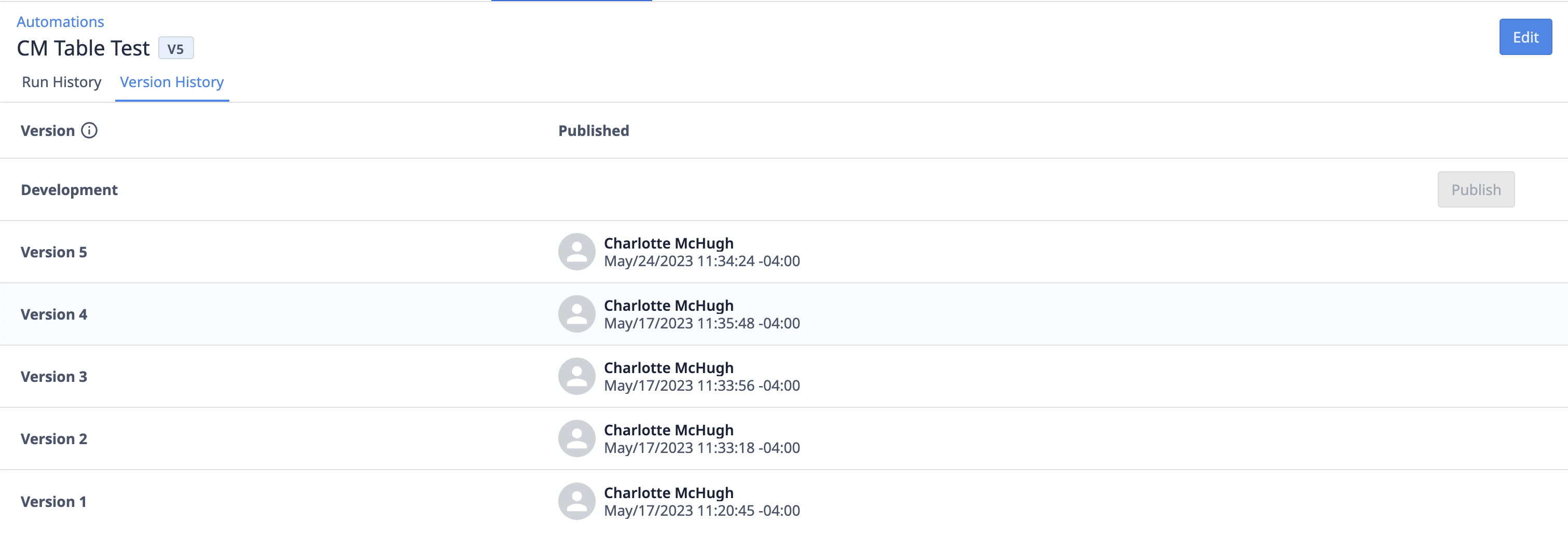 {height="" width=""} オートメーションのメインページまたは特定のオートメーションのバージョン履歴ページから、現在のバージョン番号を表示します。
{height="" width=""} オートメーションのメインページまたは特定のオートメーションのバージョン履歴ページから、現在のバージョン番号を表示します。
実行履歴は、オートメーションが遭遇したイベントの記録です。glossary.Run}}は、イベントが呼び出され、アクションが実行されるたびに参照されます。実行履歴ページには、実行ごとのバージョン、ステータス、開始時間、終了時間などの詳細が表示されます。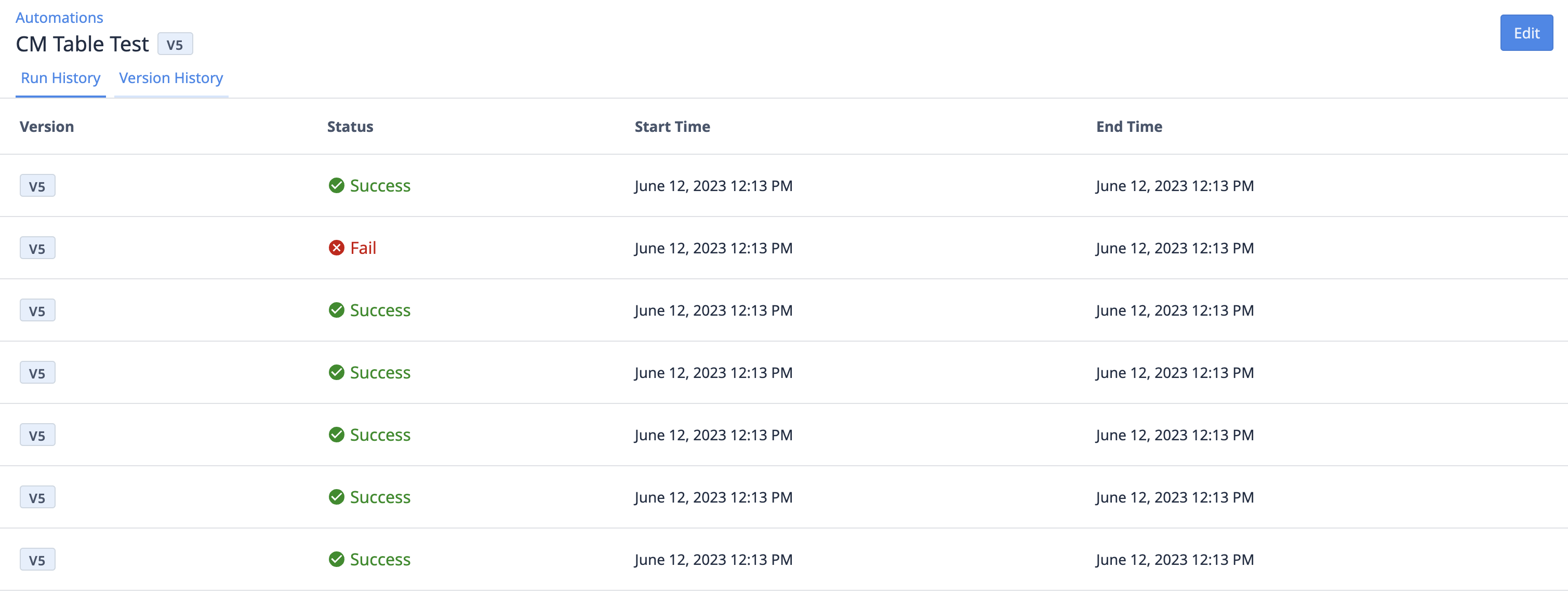
オートメーションの基本を理解したところで、特定のプロセス用に独自のオートメーショ ンを作成することができます。



 {height="" width=""}ダウンタイムを最小化するために、適切な人材に仕事を割り当てる。
{height="" width=""}ダウンタイムを最小化するために、適切な人材に仕事を割り当てる。 {height="" width=""}データを処理し、システムの記録を更新する。
{height="" width=""}データを処理し、システムの記録を更新する。 {height="" width=""}リクエストを先取りし、生産を円滑に維持します。
{height="" width=""}リクエストを先取りし、生産を円滑に維持します。 {height="" width=""}手順を確実に守り、コンプライアンスを常に最新の状態に保つ。
{height="" width=""}手順を確実に守り、コンプライアンスを常に最新の状態に保つ。 {height="" width=""}品質問題に迅速に対応し、正確な記録を維持する。
{height="" width=""}品質問題に迅速に対応し、正確な記録を維持する。